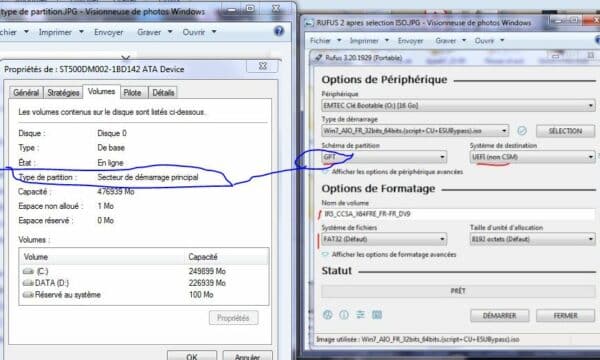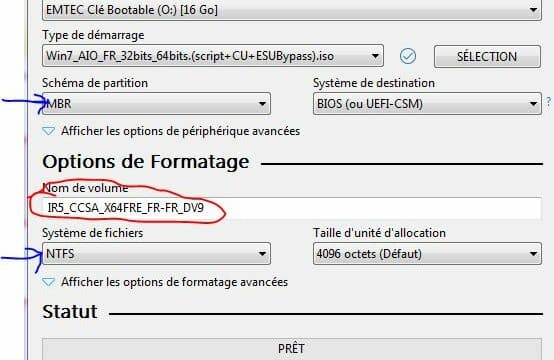Utilisation de RUFUS pour créer une clé USB bootable [RESOLU]
- Ce sujet contient 13 réponses, 4 participants et a été mis à jour pour la dernière fois par , le il y a 3 années.
-
Sujet
-
Bonjour à tous,
Je fais ici un copié-collé de mon post dans les comm du tuto de Christophe sur le logiciel Rufus ( https://sospc.name/rufus-3-5/ )
Bonjour à tous
Merci pour ce tuto, je lance un appel à l’aide !
Je sens venir un gros pb avec mon disque dur interne qui, depuis qq jours, fait du bruit pendant qq mn au démarrage , ensuite cela cesse … jusqu’au jour de la casse que je redoute.
En prévision je voudrais me créer une clé d’installation bootable contenant une image ISO de windows 7 avec patch ESU, que j’ai téléchargée depuis le tuto de Mehdibleu ( https://sospc.name/windows-7-fevrier-2021-partition-recuperation/ ), clé que j’utiliserai alors si besoin sur un ssd neuf de remplacement.
Je précise que j’ai acheté une clé dédiée de 16 Go, que j’ai d’emblée formatée de FAT à NTFS comme je fais avec toutes mes clés.
Dans l’affichage de RUFUS je me pose des questions avant d’appuyer sur “DEMARRER”, car le tuto n’évoque pas ces points-là :- système de destination : BIOS ou UEFI ? quel choix ? est-ce important ? rédhibitoire si on se trompe ? (je n’y connais rien de rien !)
- dans option de formatage pourquoi cela m’affiche un autre nom de volume que ma clé, et pourquoi ce fat 32 ? Dois-je les changer moi-même mais alors pourquoi le logiciel ne les pas détectés de lui-même ?
Excusez mes questions de neophyte, je voudrais tant garder mon vieux win 7 le plus longtemps possible, je compte beaucoup sur vos lumières ! Merci à tous, Christophe, Adamos, Mehdibleu,…
Ci-joint, double screen avant et après sélection de l’iso : https://www.hebergeur-image.com/gerer-images.php
dyan
- Vous devez être connecté pour répondre à ce sujet.

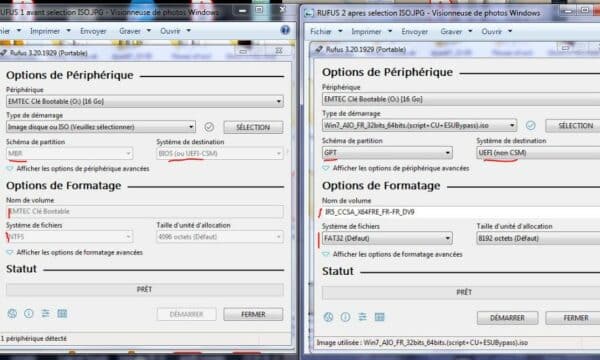
 il est expliqué comment tu peux le savoir:
il est expliqué comment tu peux le savoir: